本文主要是介绍移动机械硬盘安装ubuntu(随插随用)成功版,希望对大家解决编程问题提供一定的参考价值,需要的开发者们随着小编来一起学习吧!
之前做实验安装双系统到台式机里,觉得不方便,然后买了个移动机械硬盘,将系统安装在硬盘里,这样插入硬盘到任意电脑都可以随时进行实验,参考了很多博客,但仍然出现不少问题,这里自己记录了整个安装的详细过程!!!测验验证可实现
所需设备:
1.电脑
2.空白U盘(作为启动盘,也可以将已有数据的U盘备份好数据后格式化再用作启动盘)
3.移动硬盘(本人使用的是机械硬盘)
本人参考了很多教程,最终经过个人测试,在台式机A(从未装过双系统)上将ubuntu18.04安装进硬盘并修复启动项,再将硬盘插入笔记本电脑B(曾经安装过双系统,但删除了)进行测验,正确设置BIOS启动项之后,成功进入了硬盘中的系统。
具体的操作过程如下:
一.下载ubuntu镜像文件
镜像文件iso文件就是一种用于安装系统和软件的可以刻录在光盘里的一种文件,通常是一个压缩包(注意:后面在制作启动盘时,不需要将下载的镜像文件压缩包解压,一整个作为一个iso文件,而不是要解压进入文件夹去找.iso后缀的文件)
下载ubuntu镜像文件的方式有很多,这里以18.04版本为例,渠道如下:
1.官方链接下载
https://www.ubuntu.com/download![]() https://ubuntu.com/download
https://ubuntu.com/download
2.中国官网下载(推荐)
https://cn.ubuntu.com![]() https://cn.ubuntu.com/
https://cn.ubuntu.com/
3.各种版本下载网址
mirrors.melbourne.co.ukMirrors for various projects that we use or find useful.![]() http://mirrors.melbourne.co.uk/ubuntu-releases/4.中科大、阿里等其他镜像源
http://mirrors.melbourne.co.uk/ubuntu-releases/4.中科大、阿里等其他镜像源
进入中国官网镜像下载界面之后,如下图所示,点击“下载”,然后点击“下载Ubuntu桌面版”。
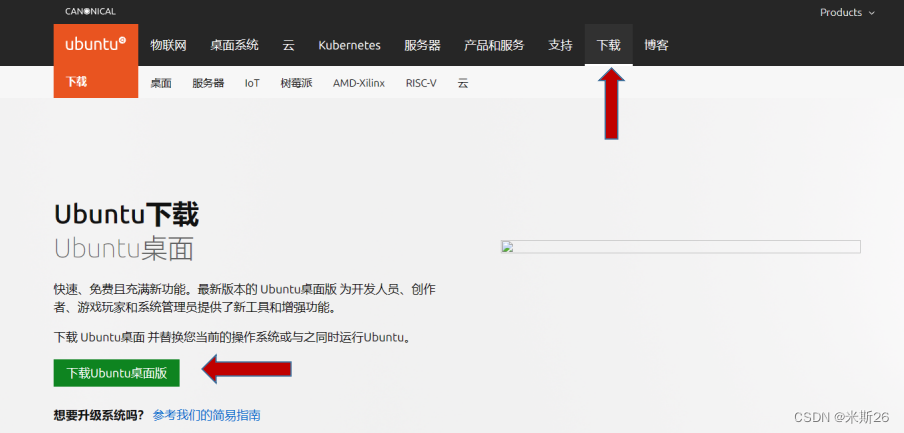
可以看到,目前有两个最新版本,如果需要下载旧的版本(如18.04),可以点击“其他下载”。
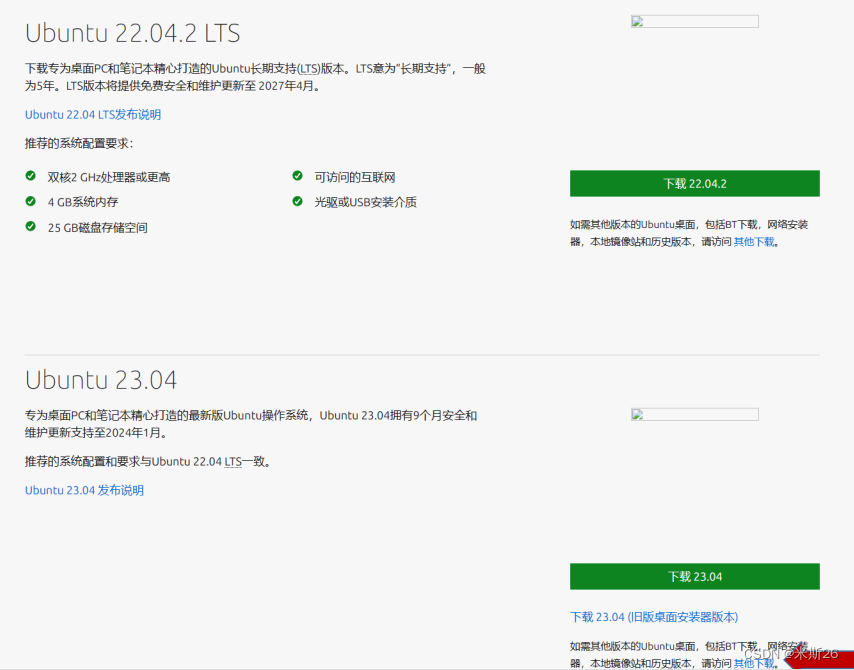
然后往下翻,找到“查看历史版本”,点进去
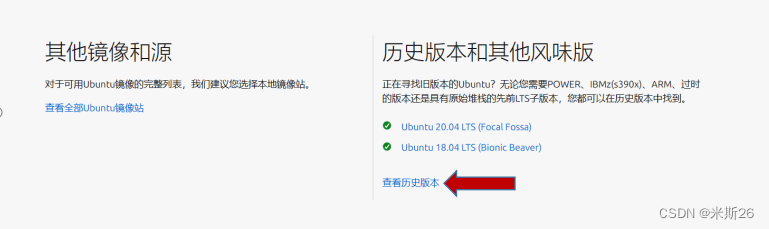
然后选择对应的版本,进去之后
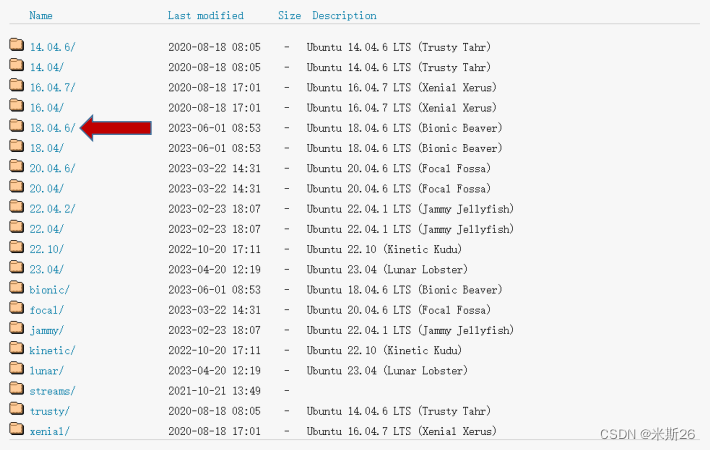
点击对应的iso文件,就可以开始下载(下载可能有点慢,可以干点其他的事~)
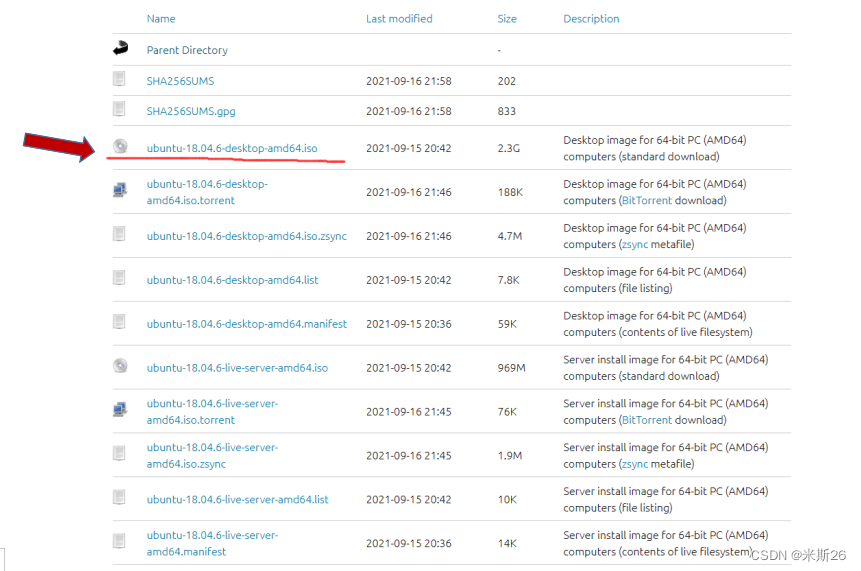
二.制作U盘启动盘
制作U盘启动盘需要用到一个软件工具,作用是把下载好的iso镜像文件安装到U盘立面,以及一个空白的U盘(有数据的可以备份好再格式化)。制作启动盘的工具有很多,我这里用的是 Universal USB Installer(感觉可以,无需安装,下载好就可以用),下载地址如下:
Download Universal USB Installer - free - latest version (softonic.com)![]() https://universal-usb-installer.en.softonic.com/download 先插好自己的U盘,记住名称!(后面 Universal USB Installer需要选择U盘)
https://universal-usb-installer.en.softonic.com/download 先插好自己的U盘,记住名称!(后面 Universal USB Installer需要选择U盘)
进入链接地址后,点击“免费下载”
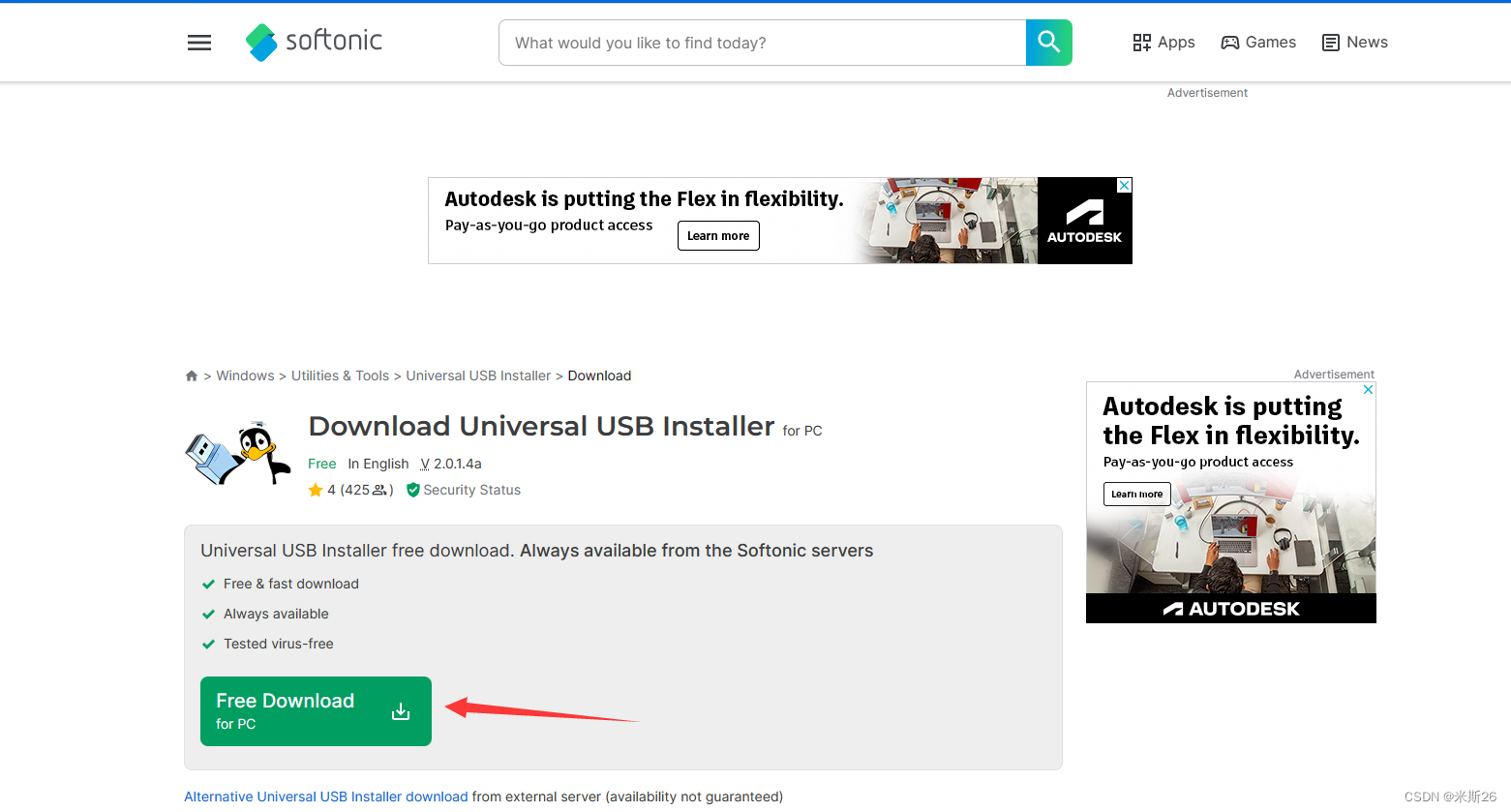
不要点击“立刻下载”(算是一个小套路),点击下方的“no,thanks.......”(此处图片不小心删除了),随后点击“relaunch download”

再点击如下按钮,即可开始下载。

这里点击“已下载”,找到对应的文件,从文件夹打开,然后双击它。
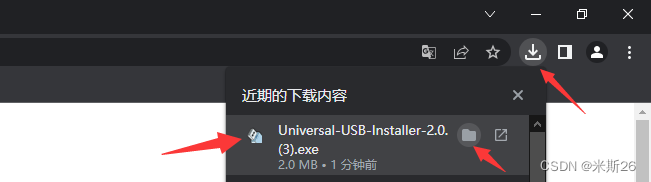
选择“I Agree”
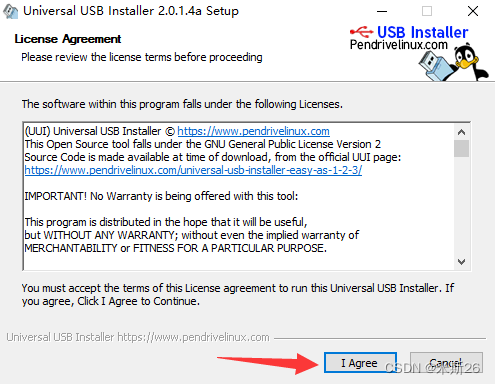
此处安装ubuntu,第一个框下拉选中,然后在第二个框后面点击“Browse”选择好之前下载好的镜像文件iso压缩包,第三个框里选中自己插入的U盘,后面小方框勾选与自己U盘格式一致的那一个,此处选择"NTFS Format...",然后点击“Create”
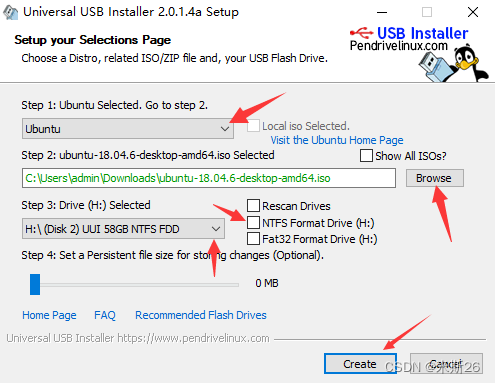
等待完成创建,后面可能需要点击一些东西,但是没啥问题,由于小编已经安装过了,所以此处不再往下继续了,各位根据自己情况进行安装即可。(创建完成可以看看自己的U盘名称是否发生了改变噢~)
三.移动硬盘分区
先插好自己的硬盘,具体分区操作如下文。
为什么要给硬盘进行分区呢,其实就是要保证一些功能正常(如引导启动)、数据存储安全、有效、整洁等。
下载DiskGenius软件,用于对机械硬盘进行分区,下载链接如下:
DiskGenius – 正式版下载|免费下载DiskGenius官方中文版免费下载,体验DiskGenius数据恢复及分区管理软件最新版,轻松管理硬盘分区及文件、搜索丢失的分区及文件、对磁盘进行快速分区格式化等。https://www.diskgenius.cn/download.php 根据自己电脑的情况选择一个,小编这里选择的是64位。

下载成功后,解压压缩包,双击打开软件,点击将要用到的硬盘,然后可以看到右侧的磁盘分区情况,界面如下:

我这里是1T的机械硬盘。为了保证随插随用,右键硬盘名称,点击“转换分区表类型为GUID格式”

在下图蓝色区块内鼠标右键点击“建立新分区”,然后建立一个新的空闲区块如下图所示。由于我这里是一个新的硬盘,里面没有数据,总共大小一个T,我分了400GB用于ubuntu系统,其他可以当作普通硬盘用来存储资料等。要实现插入其他的电脑也能使用,就要保证硬盘内的ubuntu系统的启动程序(efi分区)在前面,因为启动扫描的时候只扫描硬盘前面的有限空间,如果放在后面,扫描不到将不能正确启动系统。
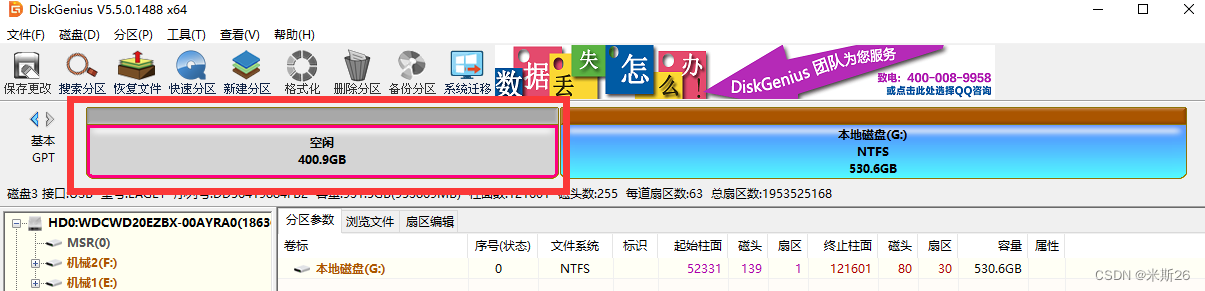
随后我按照顺序依次建立了四个分区:efi、swap、/、/home,这四个分区也是简化的分区,如果需要,也可以建立\usr等分区,此处我暂时不考虑。
1.efi分区:主磁盘分区,文件系统类型为FAT32,分区大小1GB(推荐设置),卷标efi,用于存放Ubuntu系统的启动引导,特别重要!!!!!!

2.swap区:主磁盘分区,文件系统类型Linux swap partition,分区大小32GB(与自己电脑内存大小差不多,也不用太大,但也不能太小),交换分区,即系统内存大小
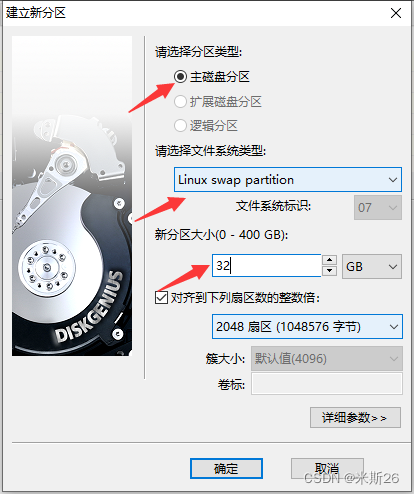
3./区:主磁盘分区,文件系统类型Ext4(Linux Data),分区大小自设,相当于Windows中的C盘(小编给了150G),卷标 /
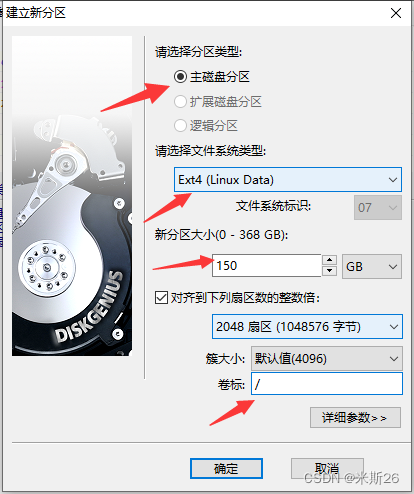
4./home区:主磁盘分区,文件系统类型Ext4(Linux Data),分区大小自动设置剩余大小,卷标 /home
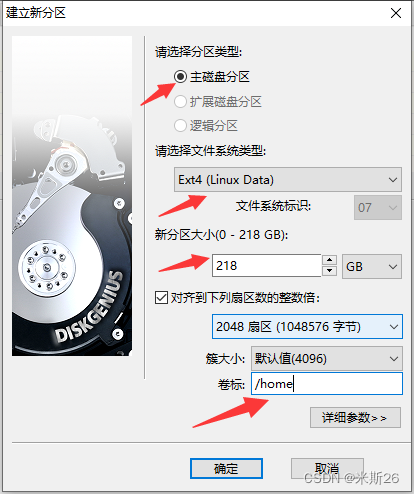
- 分区完成之后,点击左上角的“保存更改”,可以看到大致的分区情况如下图,按照分区顺序,此处先记录一下自己的区块大小及名称,方便后期安装时选择对应的空间。
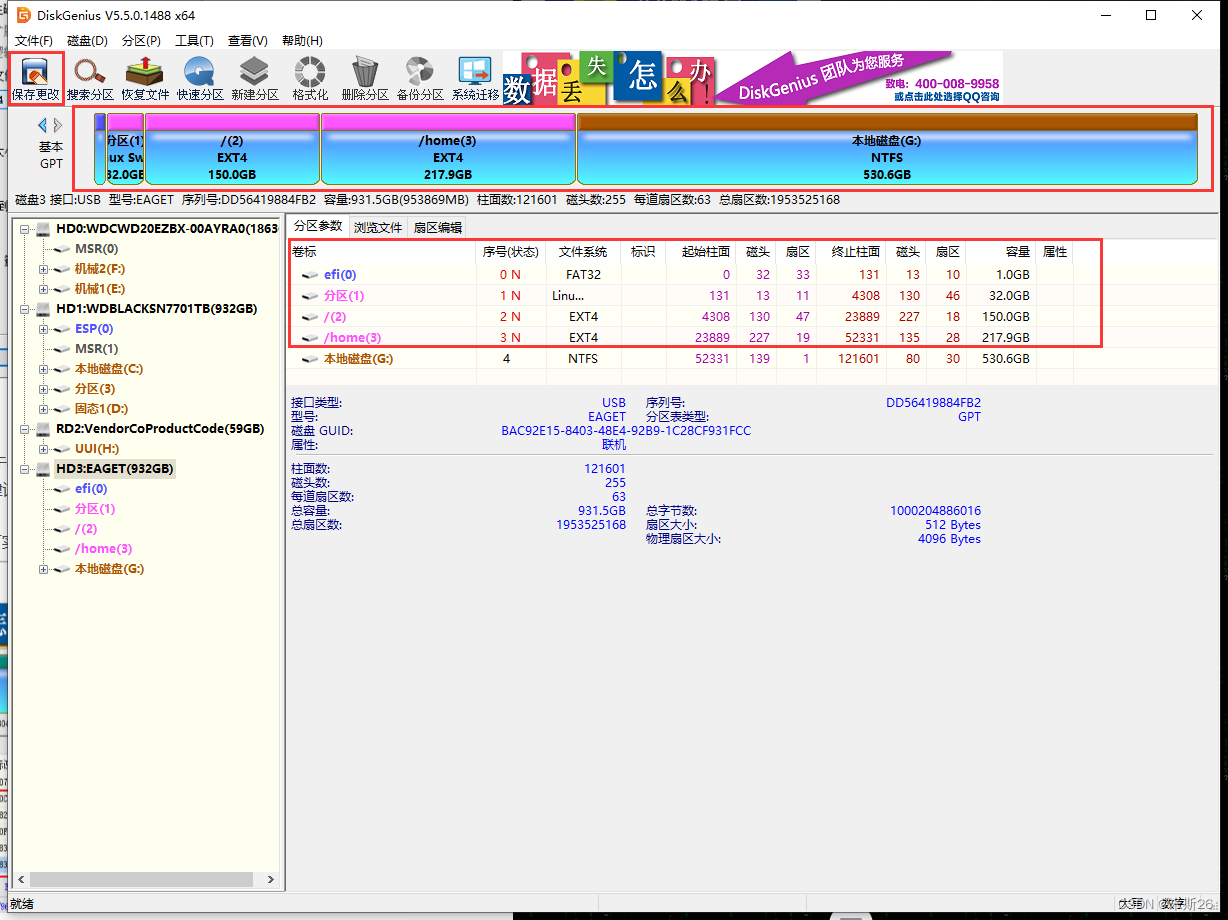 四.安装Ubuntu
四.安装Ubuntu
同时插入U盘启动盘和移动硬盘,然后重启电脑,进入BIOS界面,具体进入方式跟电脑型号有关,我的笔记本华硕,开机后按F2键,台式机按Del按键,不同电脑,按键可能不一样,也有的是按F10等,随后设置启动优先级,将U盘放在WINDOWS启动优先级前面,否则会直接进入Windows系统,如果后面安装Ubuntu不成功,也可以通过修改优先级进入Windows系统,总之就是灵活运用,放在前面的,优先级越高,开机启动时就优先选择,也可以通过此来验证硬盘里安装的Ubuntu是否启动项正确。如果Ubuntu安装成功了,可以不再使用U盘,通过设置开机启动项就可以选择进入已有的系统,这个设置方法放在后文。
下面的安装过程其实网上有很多教程,这里附
尤其注意选择分区时,一定要找到对应在硬盘中已经分好的那四个区域,安装启动引导器的设备我选择的是efi对应的那个区域,与下面链接选择的整个硬盘不一样,根据个人电脑情况可以试一试,我之前选择的整个硬盘但是找不到启动文件,因此我又直接选的efi。
Windows系统下,Ubuntu安装至移动硬盘(简单分析与详细安装教程)_移动硬盘安装ubuntu_wjh_test的博客-CSDN博客前期说明博主因学业要求,需要同时使用Windows系统与Linux系统,故而考虑安装双系统。但个人电脑硬盘仅剩100G左右大小,安装双系统可能导致硬盘容量不足,恰好博主手中有个空闲的移动硬盘,因此打起了将Linux系统装入该硬盘的想法。若有仔细搜索,便会发现部分同僚并不支持将Linux系统装入移动硬盘使用,大部分的理由指出移动硬盘读写速度慢、读写不稳定。为了测试博主的移动硬盘读写速度,博主使......_移动硬盘安装ubuntuhttps://blog.csdn.net/qq_42699580/article/details/104312383?ops_request_misc=%257B%2522request%255Fid%2522%253A%2522169211579916800182158842%2522%252C%2522scm%2522%253A%252220140713.130102334..%2522%257D&request_id=169211579916800182158842&biz_id=0&utm_medium=distribute.pc_search_result.none-task-blog-2~all~top_positive~default-1-104312383-null-null.142%5Ev92%5Econtrol&utm_term=%E7%A7%BB%E5%8A%A8%E7%A1%AC%E7%9B%98%E5%AE%89%E8%A3%85ubuntu&spm=1018.2226.3001.4187 下面这个是小编修复启动项的参考:
Ubuntu系统安装在移动固态硬盘,实现在不同电脑即插即用_ubuntu装移动硬盘_果壳中的robot的博客-CSDN博客在移动硬盘上安装Ubuntu系统,能够在不同的电脑上即插即用_ubuntu装移动硬盘https://blog.csdn.net/hypc9709/article/details/127941834 注意,安装完成之后,一定要修复启动项,上面链接文章中已经提到了,小编安装完成Ubuntu后由于连接不上WIFI,因此直接用数据线接的手机的热点,然后修复启动项。
如果不修复,换个电脑插上硬盘,根本进不去安装的系统,因为没有EFI(里面又包含了BOOT和ubuntu)这个文件夹,这里面放置了启动文件。
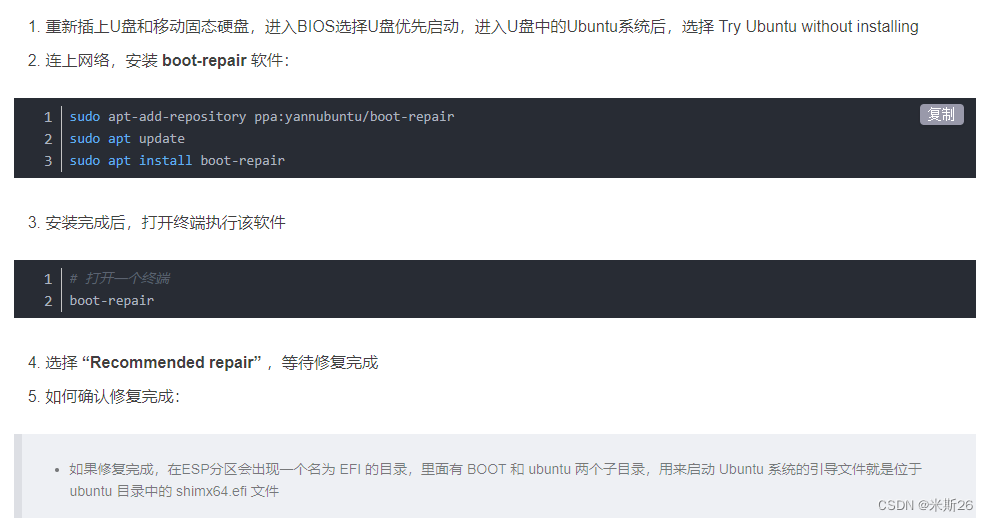
修复启动项之前,也就是安装好ubuntu之后,由于我没有拔下U盘和硬盘,也没有修改BIOS启动优先级,所以在安装电脑上重复开关机,都是通过U盘进入Ubuntu,但是U盘进入分为不安装只试用和安装两种,根本进入不了安装在硬盘中的系统,这导致从U盘进入系统后,只看到分给安装Ubuntu的硬盘分区像插入的存储硬盘一样出现在界面,这是因为启动项错误,要通过安装在硬盘中的启动项文件才能进入安装在硬盘中的系统,所以,如果前面安装没有出错,安装成功后,可以将U盘弹出,然后将硬盘的启动项优先级放在前面,这也是我安装过程中浪费时间比较久的地方。
由于我前面一直进不去硬盘中的系统,都是通过U盘启动的,我认为是安装Ubuntu时出了错,导致硬盘中的启动项有问题,所以我又格式化了硬盘(U盘启动盘制作要成功,否则换个软件重新制作,硬盘分区的设置也要正确,特别是efi的位置要放在硬盘空间前面,每个分区的类型,挂载点都要正确),重新安装。
最终,拔掉U盘启动盘,重启设置BIOS中的启动项,如果没有,可以参考下文设置:
Windows10 安装Ubuntu后没有ubuntu启动项的解决_bios找不到ubuntu启动项_January_Cao的博客-CSDN博客安装Ubuntu18.04和20.04的时候,想要设置ubuntu为启动项,但是BIOS里并没有ubuntu的启动项。_bios找不到ubuntu启动项https://blog.csdn.net/January_Cao/article/details/126324441 最终成功进入硬盘中的系统,如果要实现随插随用,要做到:
1.成功安装ubuntu到硬盘;
2.保证EFI分区有启动文件,即记得修复启动项;
3.设置好BIOS中的启动项,以免直接进入Windows系统;
4.明明安装了ubuntu,拔掉U盘后将硬盘的启动优先级确实放在了windows前面但始终无法通过硬盘启动项进入系统,或者说没有正确的启动项,记得参考本文最后一个链接。
5.在其他电脑使用硬盘中的ubuntu系统时,记得设置BIOS中的启动优先级
如果没有硬盘中的ubuntu启动项,自己插好硬盘后,创建新的启动项,在BIOS中的boot里,找到add new boot option然后自己命名,然后选择正确的路径:进入硬盘所在的那个选项里(可以通过插拔硬盘看是哪一个,一般是有usb字样的),进入EFI(前面修复了启动项,这里才有这个文件夹)文件夹,有boot和ubuntu。
到此就成功实现将Ubuntu安装在硬盘中了,并且能实现随插随用,至于安装之后ubuntu系统没有wifi等问题日后解决了再分享出来。我笔记本之前装过双系统,硬盘中的系统也能连接wifi,但是台式机配置比较高,也没有装过双系统,因此可能存在驱动等问题。
随后附上一张随插随用成功进入硬盘内系统的图:
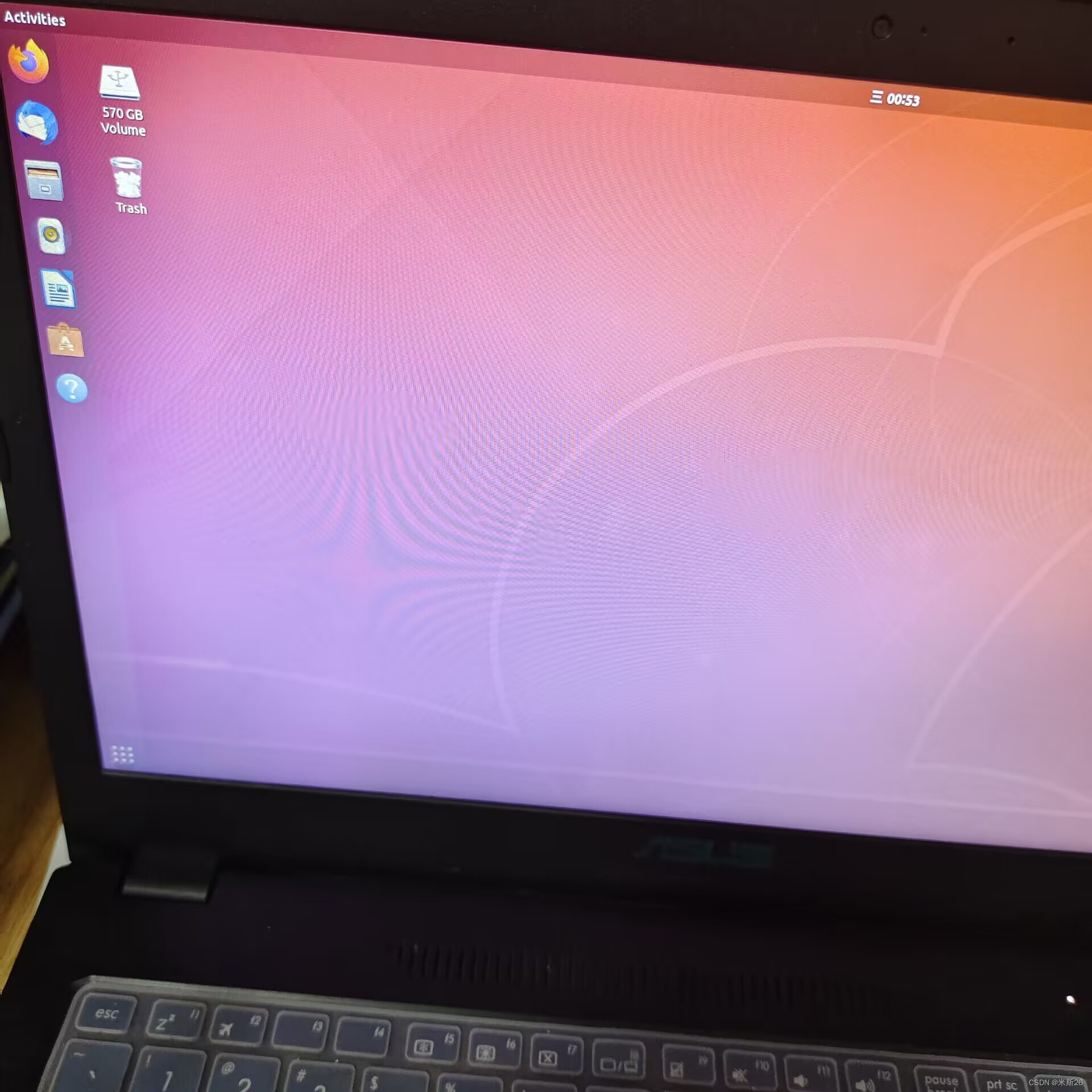
看到这儿啦,谢谢各位啦!!!祝好运!
如有错误,谢谢指出!
这篇关于移动机械硬盘安装ubuntu(随插随用)成功版的文章就介绍到这儿,希望我们推荐的文章对编程师们有所帮助!








